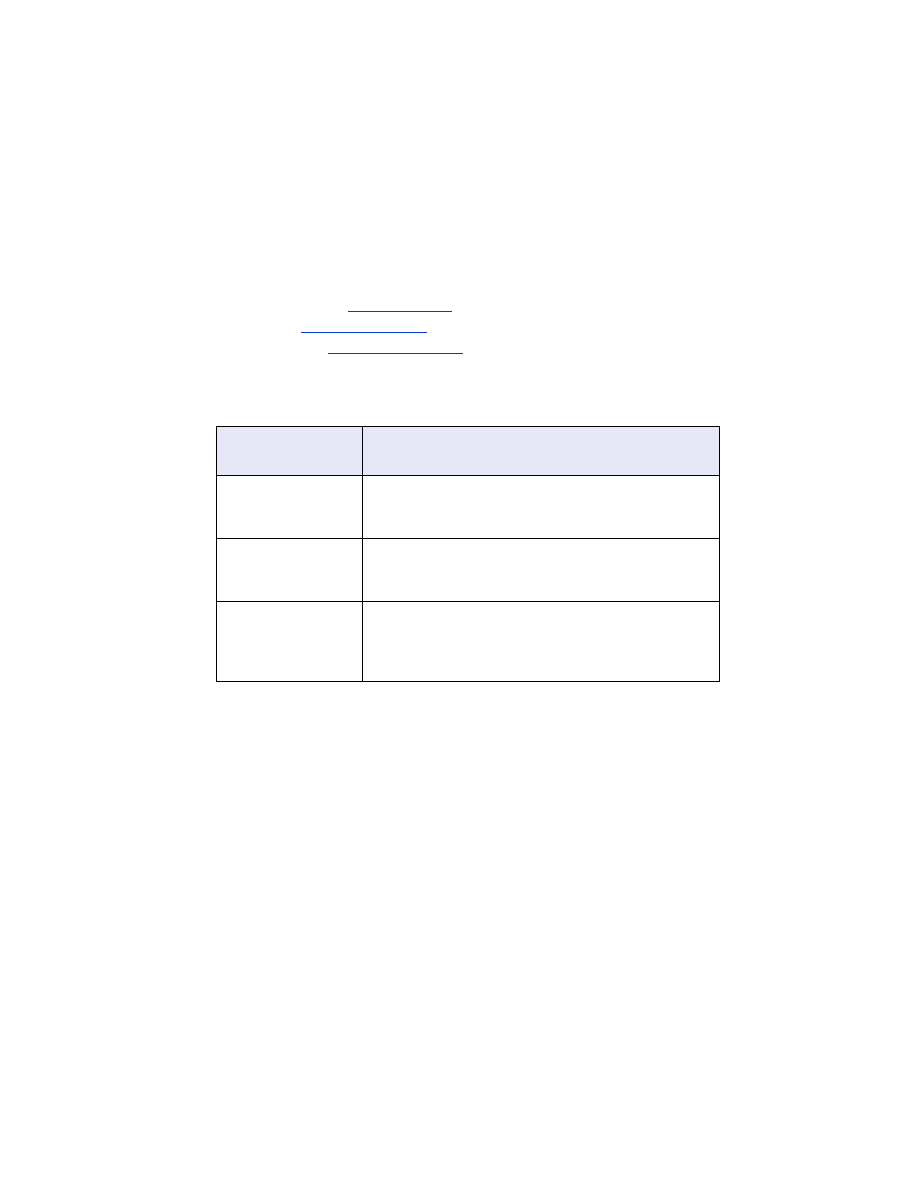
installazione dell'applicazione di stampa mobile sul telefono
Per installare sul telefono l'applicazione di stampa mobile per i telefoni
Nokia Serie 60 con funzioni di imaging:
1. Scaricare l'
applicazione di stampa mobile per i telefoni Nokia Serie 60 con
funzioni di imaging
sul computer da uno dei seguenti siti Web:
• Europa e Africa:
www.nokia.com
• America:
www.nokiausa.com
• Asia-Pacifico:
www.nokia-asia.com
Il nome del file scaricato è
print.sis
.
2. Trasferire il file
print.sis
dal computer al telefono utilizzando uno dei
seguenti metodi:
Per ulteriori informazioni sull'utilizzo di questi metodi di trasferimento,
consultare le istruzioni fornite nel manuale dell'utente del telefono Nokia
o visitare il sito Web di supporto Nokia.
metodo di
trasferimento
istruzioni di trasferimento
Posta elettronica
Allegare il file
print.sis
a un messaggio di posta
elettronica, inviare il messaggio al proprio indirizzo
di posta elettronica, quindi aprirlo sul telefono.
Bluetooth
Utilizzare l'utility Bluetooth del computer per
individuare il telefono, quindi inviare il file
print.sis
dal computer al telefono.
Infrarossi
Allineare la lente a infrarossi del telefono alla lente
a infrarossi del computer. Utilizzare la funzione
Collegamento senza fili di Windows per inviare il
file
print.sis
al telefono.
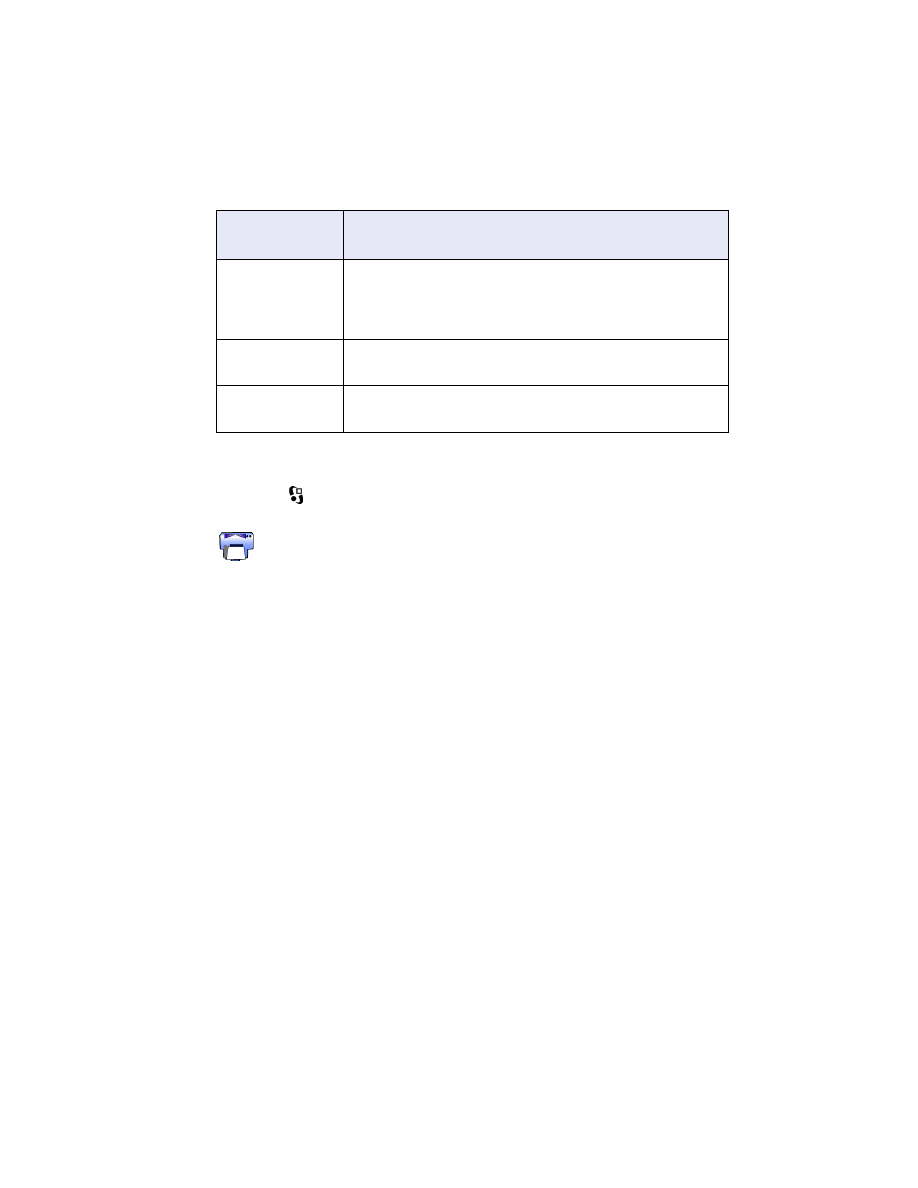
44
3. Aprire il file
print.sis
in base al metodo utilizzato per trasferire il file al telefono:
4. Per installare l'applicazione, seguire le istruzioni visualizzate sullo schermo.
5. Verificare che l'applicazione di stampa mobile sia stata installata. Premere il
tasto
Menu
per accedere al menu principale del telefono. Scorrere il menu
fino a individuare l'icona
Stampa
.
Se l'icona
Stampa
non è disponibile, ripetere i passaggi da 3 a 5.
metodo di
trasferimento
istruzioni di apertura
Posta elettronica
Andare su
Messaging (Messaggi)
>
Inbox (Posta in arrivo)
>
Mailbox (Casella postale)
. Recuperare il messaggio di
posta elettronica, quindi selezionare
Options (Opzioni)
>
Attachments (Allegati)
per aprire il file
print.sis
.
Bluetooth
Andare su
Messaging (Messaggi)
>
Inbox (Posta in arrivo)
,
quindi selezionare il file
print.sis
.
Infrarossi
Andare su
Messaging (Messaggi)
>
Inbox (Posta in arrivo)
,
quindi selezionare il file
print.sis
.
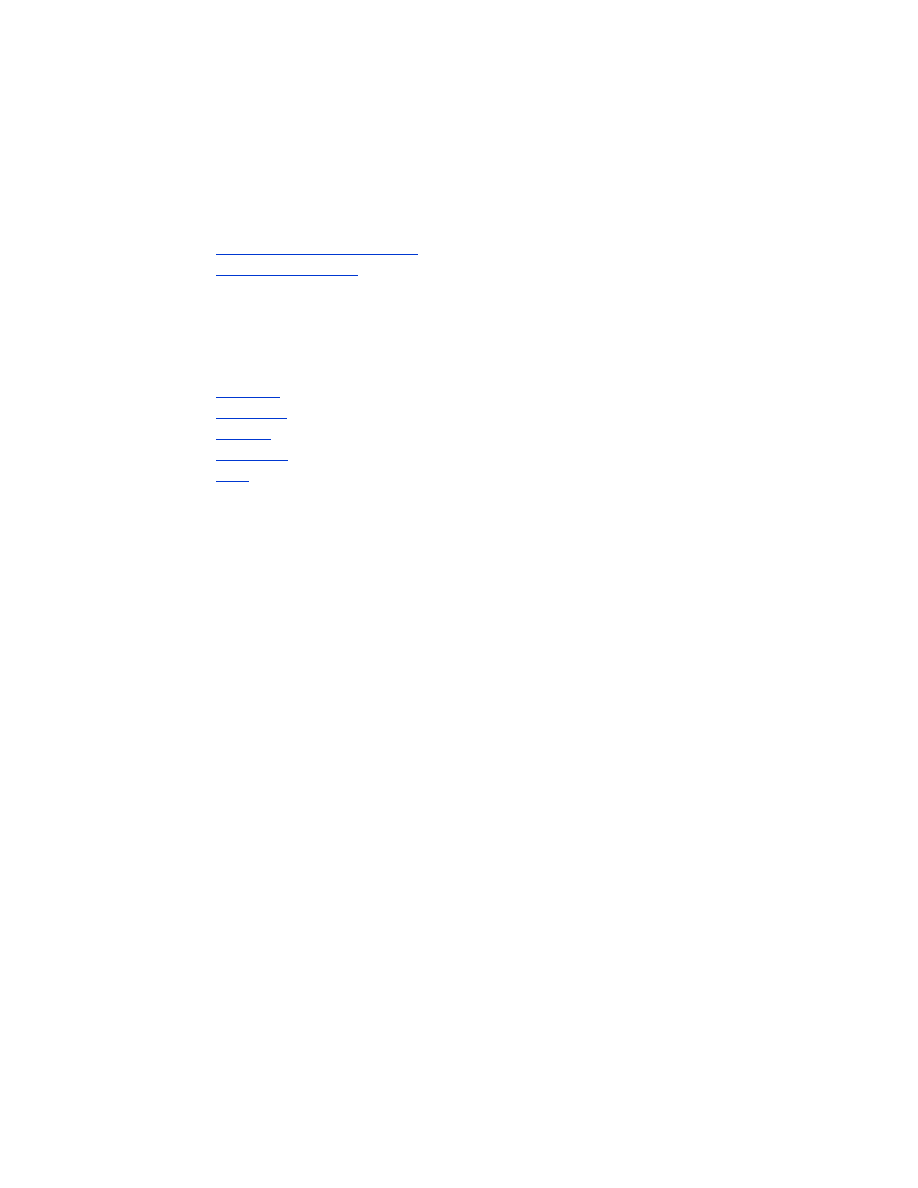
45